昨日の投稿で書いた内容は、ちょっと複雑ですよね。
今日は、SteringergのURシリーズでLoopback機能を搭載しているものを持っている人だけに向けた記事です。
このサイトで調べたら、Loopback機能がついていないのはUR22のみみたいですね。
対象の機種をを持っていれば、これも無料でいけます。
URシリーズじゃなくても、基本同じようにつかえると思われます。

Loopback機能とは
パソコンから流れている音(iTunesとかDAWとか)をビデオ通話の相手に届けたり、配信したりしたいことってありますよね。
もちろん、ビデオ通話でも配信でも、自分のマイク(声)は届いてもらわないと困ります。
だから、届けたい音は、マイクとiTunes、2つです。
これって意外と難しい。
なぜなら、ビデオ通話ソフトや配信ソフトは、相手に届ける音の設定(つまりマイク設定)を一つしか選べないからです。
しかも、iTunesの音はパソコンからなっているわけですが、個の音をビデオ通話や外信ソフトのマイク設定で選択することは基本できません。
そこで登場するのが、Loopback。
パソコンから出ていく音をもう一度パソコンに入力させる機能です。
出戻りですね。
オーディオインターフェイスの設定
URシリーズのLoopbackのスイッチは、dspMixFxアプリ上にあります。
(これはUR44ですが、ほかも似たようなものです)
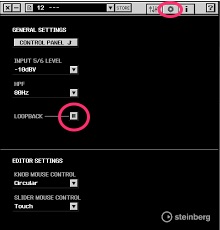
普段パソコンの音声をURから出力している場合、このスイッチをONにすると、URから出ていく「はず」の音がUR44に戻ってきます。
実際にはここではまだUR44から音は出ていってません。
URのどこに戻ってくるのか。
URのinput1とinput2に戻ってきます。
じゃあ、例えばUR44の前面にあるinput1とinput2に挿しているマイクとかはどうなるのか?
LoopbackがONのとき、UR44の前面にあるinput1とinput2は無効になります。
(そうじゃないと、無限ループしちゃうでしょ)
それ以外のinput(input3以降)は、使えます。
じゃあ、マイクをinput3にさしたらどうなるのか。
input1とinput2:通常パソコンから出る音(iTunesとか)
input3:マイク
となります。
お気づきだと思いますが、ここでやっとUR44から音が出ます。
出戻ってきたinput1/2とマイクのinput3がミックスされてUR44から出力されるわけですね。
例えばスカイプやzoomで自分の声とiTunesを同時に相手に届けたいときは、
これでいけます。
(ソフトのマイク設定というのはつまり、そのソフトのinput設定のことです)
ちなみに、もしiTunesの音をスピーカーから出したら、その音を自分の声用のマイクが拾ってしまってハウリングを起こすので、UR44にヘッドホンをさして使い、スピーカーは不使用の方がベターでしょうね。
◆
この知識は、パソコンからなっている音をDAWのオーディオトラックに録音するときなんかも使えます。
まずはURのLoopback機能をON。
新規でステレオのトラックを作って、inputを1/2に設定して録音スタート。
iTunesとかYouTubeとかを再生させたら、上で作ったトラックに音が録音されていきます。
注意点は、パソコンから出る音はすべて録音されるので、もしメールがきて通知音がなったり、ゴミ箱を空にして「かしゃかしゃ」とかなったりしても、全て録音されます。
歌の録音のときみたいに「しーっ」とはしなくても良いですが、パソコンからは、録音したい音以外はならないようにしておきましょう。